Đăng nhập Facebook trên iPhone không được, vì sao?
Rất nhiều người kiểm tra Facebook mỗi ngày, thậm chí mỗi giờ để cập nhật tin tức và bài post mới từ gia đình hay bạn bè. Vì vậy, khi ứng dụng Facebook đột nhiên không hoạt động, đó có thể gây ra một cuộc khủng hoảng. Nhiều người dùng đã báo cáo về việc họ nhận được thông báo lỗi khi đăng nhập Facebook. Với lỗi này, Facebook không vào được trên thiết bị iOS của mình, bao gồm iPad, iPhone và iPod Touch. Nếu bạn cũng rơi vào trường hợp tương tự, thì hãy bắt tay vào tìm hiểu nguyên nhân và các cách khắc phục mà friend.com.vn chia sẻ trong bài viết sau đây.

Lý do không đăng nhập được vào Facebook trên iPhone và cách khắc phục
Thông thường, Facebook sẽ tiến hành các kiểm tra bảo trì, do đó bất cứ khi nào người dùng gặp phải lỗi, server sẽ hoạt động và chạy tương đối nhanh. Tuy nhiên, đôi khi các máy chủ Facebook bị sập bất ngờ và điều này có thể gây ra lỗi khi đăng nhập.
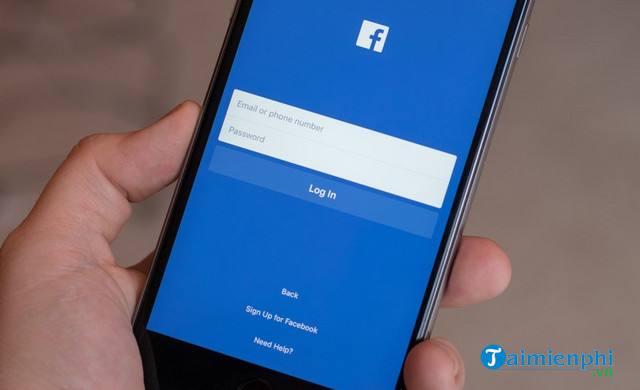
Điều tốt nhất để làm trong tình huống này là chờ đợi vì những người xung quanh bạn cũng có thể đang gặp lỗi tương tự với Facebook, vì vậy chờ máy chủ của họ quay trở lại là giải pháp lý tưởng tại thời điểm đó.
Một số lỗi đăng nhập Facebook bao gồm:
– Sorry, something went wrong.- Account Temporarily Unavailable.- Sorry, an unexpected error occurred. Please try again later. Error code: 2.- An unknown network error has occurred.- Login Failed. Sorry, an unexpected error occurred. Please try again later. Error code: 1- An unknown network error has occurred- Cannot communicate with the server- Facebook is down for required maintenance right now
Bên cạnh đó, một nguyên nhân đơn giản không thể đơn giản hơn là do người dùng đăng nhập sai mật khẩu.
1. Lỗi do sai thông tin đăng nhập

Sai username hay sai mật khẩu đăng nhập Facebook có lẽ là nguyên nhân cơ bản nhất khiến bạn không thể đăng nhập được vào Facebook trên iPhone, đó là lỗi do sơ suất. Khi nhận được thông báo lỗi như “Incorrect Password” hay “Wrong credentials“, bạn cần đảm bảo mình đã gõ đúng mật khẩu và tên đăng nhập. Hãy thử đăng nhập cả ứng dụng Facebook và Facebook trên trình duyệt web và kiểm tra một số chi tiết sau:
– Không ấn nhầm chữ viết hoa.- Thừa dấu cách.- Sử dụng bàn phím tiếng Việt thay vì tiếng Anh.
Nếu vẫn nhận được thông báo lỗi trong khi bạn đã chắc chắn đăng nhập đúng mật khẩu và tên người dùng, thì bạn hãy reset lại mật khẩu Facebook.
2. Kiểm tra trạng thái máy chủ Facebook
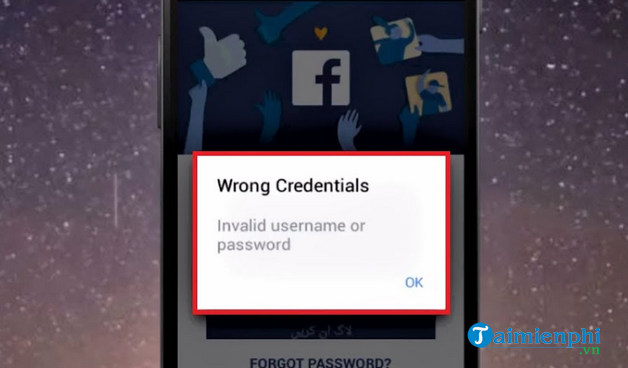
Có thể vấn đề là do chính Facebook mà không phải do sự sơ ý trong quá trình đăng nhập của bạn. Facebook đôi khi bị mất điện cục bộ và thậm chí là mất điện trên diện rộng. Vì vậy, tốt nhất là kiểm tra điều này trước khi dành thời gian tìm cách khắc phục sự cố. Nếu thấy thông báo “Sorry, something went wrong“, thì có lẽ máy chủ của Facebook bị sập.
Bạn có thể kiểm tra vấn đề này bằng cách sử dụng trang web downdetector. Nó sẽ hiển thị một bản đồ và cho bạn biết nơi nhận được nhiều khiếu nại nhất. Nếu bạn thấy rằng bản đồ nhiệt ở cường độ cao hơn gần vị trí của bạn, thì có khả năng những người xung quanh bạn cũng đang gặp vấn đề tương tự với Facebook và điều đó cho thấy các máy chủ của Facebook đã ngừng hoạt động.
Bạn cũng có thể hỏi bạn bè và người thân xem họ có gặp phải lỗi đăng nhập Facebook trên iPhone không, vì điều này sẽ cho biết liệu sự cố này có phổ biến và do máy chủ ở gần bạn gây ra hay không.
3. Lỗi Error code 2 hoặc Error code 1
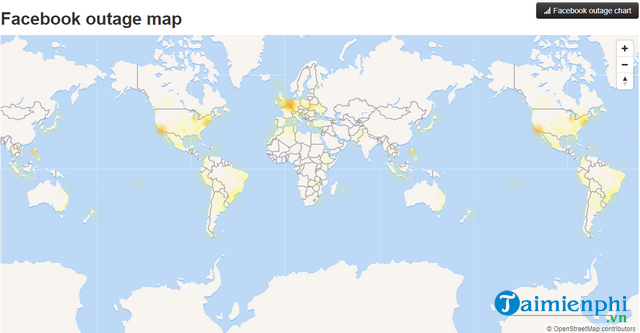
Khi bạn nhìn thấy lỗi Error code 1 hay Error code 2 trên Facebook, điều đó có nghĩa là có lỗi kết nối và ứng dụng Facebook không thể kết nối với các máy chủ Facebook. Để chắc chắn, bạn có thể thử sử dụng Facebook Messenger, Instagram hoặc WhatsApp, và nếu chúng cũng gặp vấn đề kết nối, thì nguyên nhân là do Facebook Servers.
Nếu một trong những ứng dụng trên như Messenger vẫn hoạt động bình thường, thì bạn hãy khởi động lại kết nối mạng bởi có thể nguyên nhân là do kết nối Internet mà không phải từ phía Facebook. Nếu gần đây bạn bật tường lửa, thì bạn sẽ cần tắt tính năng này vì chúng thường có thể can thiệp vào Facebook và gây ra lỗi đăng nhập.
4. Cài đặt lại ứng dụng Facebook
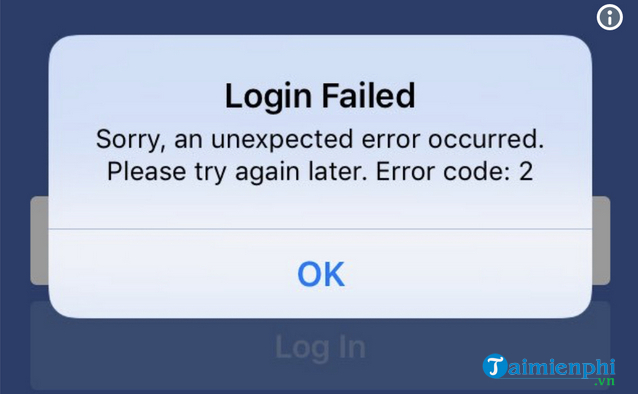
– Download Facebook cho iPhone
Nếu đã kiểm tra những người xung quanh không gặp phải sự cố với Facebook và bạn cũng đã đảm bảo rằng không có vấn đề với Facebook Servers, thì nguyên nhân có thể là từ thiết bị của bạn. Nếu Facebook bị lỗi, nó có thể ngăn bạn đăng nhập Facebook và làm xuất hiện thông báo lỗi bất cứ khi nào bạn cố đăng nhập. Điều đầu tiên bạn cần làm là xóa Facebook và tải Faccebook trên kho ứng dụng, cài đặt lại ứng dụng. Khi thực hiện biện pháp này, ứng dụng sẽ bị loại bỏ khỏi thiết bị cùng với các lỗi có thể có. Sau khi cài đặt lại, bạn hãy thử đăng nhập lại và xem lỗi còn tồn tại hay không.
5. Chuyển từ Wifi sang dữ liệu di động
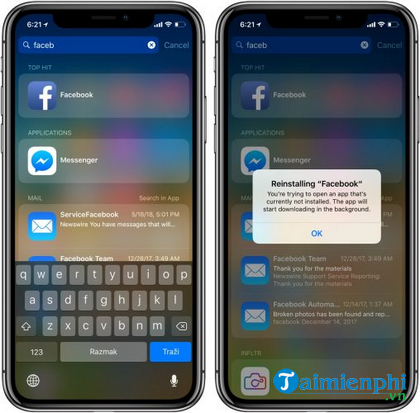
Nếu có vấn đề với kết nối Internet trong bộ định tuyến, thì bạn nên chuyển sang sử dụng dữ liệu di động bởi nó cung cấp một nguồn Internet đáng tin cậy hơn. Sau khi chuyển đổi, bạn hãy thử đăng nhập Facebook lại nhé. Nếu vấn đề là do kết nối Internet, thì bạn có thể đăng nhập thành công sau khi chuyển sang sử dụng dữ liệu di động.
6. Khởi động lại thiết bị
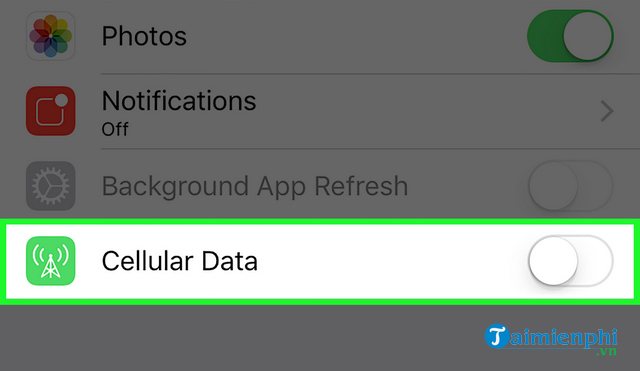
Nếu thiết bị có lỗi phần mềm, nó có thể là nguyên nhân khiến bạn không thể đăng nhập được vào Facebook. Khi bạn buộc thiết bị khởi động lại, phần mềm sẽ tắt, được kiểm tra và loại bỏ lỗi. Và trong trường hợp cần thiết, bạn có lẽ hãy thử khôi phục lại cài đặt gốc của thiết bị (Factory reset hoặc Hard reset). Nhưng trước khi hành động, bạn đừng quên sao lưu dữ liệu để phục hồi sau đó nếu muốn.
7. Sử dụng VPN
Nếu ISP của bạn chặn Facebook trên bộ định tuyến, thì bạn sẽ không thể sử dụng ứng dụng Facebook mà không thay đổi địa chỉ IP của mình. Bạn có thể thay đổi địa chỉ IP bằng cách sử dụng một VPN. Khi dùng VPN , địa chỉ IP được thay đổi và điều này có thể cho phép bạn truy cập các ứng dụng và trang web đã bị chặn bởi bộ định tuyến của bạn.
Từ đây, hãy thử đăng nhập Facebook và nếu bộ định tuyến của bạn gây ra lỗi đăng nhập, thì với VPN, bạn sẽ có thể đăng nhập thành công.
- Share CrocoBlock key trọn đời Download Crocoblock Free
- Cung cấp tài khoản nghe nhạc đỉnh cao Tidal Hifi – chất lượng âm thanh Master cho anh em mê nhạc.
- Phần mềm quản lý bảo trì thiết bị tốt nhất hiện nay
- Cách đổi và lấy lại mật khẩu Yahoo mail trên điện thoại, máy tính
- màn hình youtube bị thu nhỏ trên tivi | TaigameIOline
- Từ A – Z cách bán hàng trên Amazon cho người mới bắt đầu
- Dàn diễn viên Mỹ Nhân Tâm Kế sau 8 năm –
Bài viết cùng chủ đề:
-
Cách sử dụng Wechat trên máy tính
-
Hướng dẫn chuyển danh bạ từ Windows Phone sang Android
-
8 cách làm wifi phát xa hơn và ổn định – TOTOLINK Việt Nam
-
Modem và Router khác gì nhau? – QuanTriMang.com
-
Top 11 game xây công viên vui, đẹp và hoành tráng nhất
-
Sử dụng IIS để tạo Server ảo cho Website ASP .NET – Phuong Duong' s Place
-
Cách chơi Truy Kích không giật lag, chơi Truy Kích mượt hơn
-
Số dư tối thiểu trong thẻ ATM Vietcombank là bao nhiêu?
-
Realtek PCIe GBE Family Controller là gì? Cách khắc phục Realtek PCIe GBE Family Controller khi gặp sự cố
-
Diễn viên “Tân Tam Quốc” 2010: Người bị tẩy chay, kẻ biến mất khỏi showbiz
-
Printer | Máy in | Mua máy in | HP M404DN (W1A53A)
-
5 cách tra cứu, tìm tên và địa chỉ qua số điện thoại nhanh chóng
-
Công Cụ SEO Buzzsumo Là Gì? Cách Mua Tài Khoản Buzzsumo Giá Rẻ • AEDIGI
-
Cách giới hạn băng thông wifi trên router Tplink Totolink Tenda
-
Sự Thật Kinh Sợ Về Chiếc Vòng Ximen
-
Nên sử dụng bản Windows 10 nào? Home/Pro/Enter hay Edu

